Detaljne upute za konfiguriranje Wi-Fi usmjerivača D-Link DIR-300/NRU (B5, B6, B7)

- 4545
- 1073
- Jacob Kassulke
Sadržaj
- Raspakiranje usmjerivača Dir-300 (revizija B5)
- Postavljanje usmjerivača D-Link DIR-300 i njegova upotreba
U ovom ćemo članku razmotriti raspakiranje i postavljanje usmjerivača D-LINK DIR-300. U ovom je članku revizija usmjerivača korištena pod brojem B5, Stoga, raspakiranje revizije (napisano pod usmjerivačem na etiketi, izgleda kao h/w ur.: B5) može se razlikovati, ali postupak postavljanja trebao bi biti 95% toga, pod uvjetom da vaš usmjerivač ima novu softversku verziju. Ovaj je članak prikladan za sve usmjerivače ove linije. To može biti d-link dir-300/nru, nru/b7, b6a, b5 i t. D.
 Usput, u ovoj ćemo lekciji također razmotriti kako ažurirati ručno softver. I to ćemo učiniti prije nego što počnemo postavljati svoj D-Link dir-300.
Usput, u ovoj ćemo lekciji također razmotriti kako ažurirati ručno softver. I to ćemo učiniti prije nego što počnemo postavljati svoj D-Link dir-300.
Raspakiranje usmjerivača Dir-300 (revizija B5)
Počnimo raspakirati.
 Dakle, otvaranje okvira vidimo sljedeću sliku:
Dakle, otvaranje okvira vidimo sljedeću sliku:
 U mom slučaju, ne postoji dio konfiguracije, naime, LAN žica i antena. Ali nije važno. Na primjer, učinit će.
U mom slučaju, ne postoji dio konfiguracije, naime, LAN žica i antena. Ali nije važno. Na primjer, učinit će.
Pogledajmo sam uređaj bliže, ima pet priključaka Ethernet-a, uključujući LAN i WAN PORTA (Clear LAN portovi i jedan Wan-Port). Evo samog uređaja:
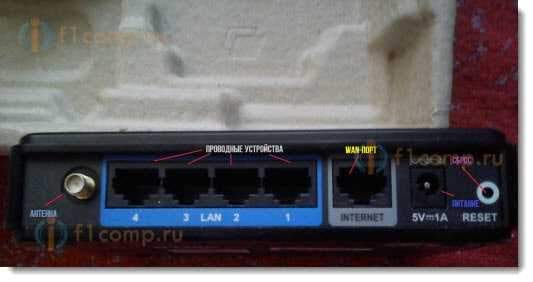 S sklopom problema s uređajem ne bi se trebao pojaviti, t.Da biste instalirali antenu u gnijezdo, trebalo bi biti prilično jednostavan. Prijeđimo na postupak postavljanja usmjerivača.
S sklopom problema s uređajem ne bi se trebao pojaviti, t.Da biste instalirali antenu u gnijezdo, trebalo bi biti prilično jednostavan. Prijeđimo na postupak postavljanja usmjerivača.
Postavljanje usmjerivača D-Link DIR-300 i njegova upotreba
Povezit ćemo usmjerivač na utičnicu. Nakon uključivanja, pitanje se moli - kako ga konfigurirati? Dopustite mi da pokušam odgovoriti na ovo pitanje. Da bismo dobili pristup ploči za zamjenu, prvo moramo provjeriti verziju softvera.
Da biste to učinili, nakon povezivanja usmjerivača s utičnicom i računalom pomoću žice ili korištenja stvorene nezaštićene Wi-Fi mreže pod nazivom DIR-300NRU. Idemo na upravljačku ploču, za to ćemo otvoriti preglednik i ući u ciljnu liniju: http: // 192.168.0.1. Ako postoje problemi s pristupom upravljačkoj ploči, pogledajte ovaj članak.
Trebali biste pitati za prijavu i lozinku, standardnu prijavu i lozinku - Word Administrator, i za prijavu i za lozinku.
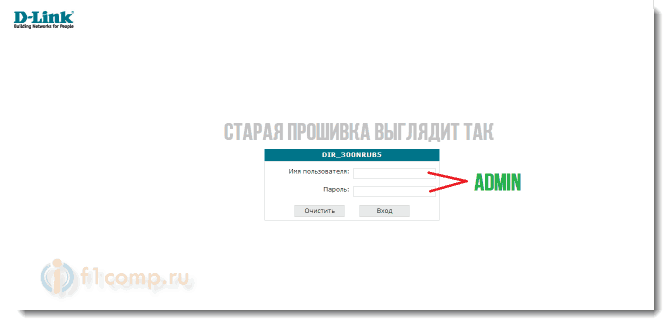 Ako vaš prozor izgleda baš tako, tada morate preuzeti novi firmver s službene stranice, naime s ove stranice: http: // ftp.Dlink.ru/pub/usmjerivač/.
Ako vaš prozor izgleda baš tako, tada morate preuzeti novi firmver s službene stranice, naime s ove stranice: http: // ftp.Dlink.ru/pub/usmjerivač/.
Definicija revizije usmjerivača dir-300
Pogledajte samo reviziju svog modela s dna usmjerivača. To je neophodno da biste znali koji firmver preuzeti.
 Na ovoj stranici pronalazite model vašeg usmjerivača:
Na ovoj stranici pronalazite model vašeg usmjerivača:
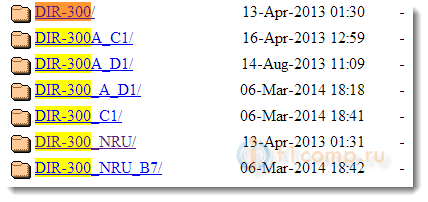 Kliknite na njega i upadate u podmornu u kojem trebate odabrati firmver:
Kliknite na njega i upadate u podmornu u kojem trebate odabrati firmver:
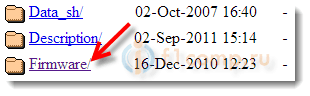 Bit će još jedan podizbornici u kojem odaberete reviziju usmjerivača (koji smo već pogledali ispod uređaja). U mom slučaju ovo je b5_b6.
Bit će još jedan podizbornici u kojem odaberete reviziju usmjerivača (koji smo već pogledali ispod uređaja). U mom slučaju ovo je b5_b6.
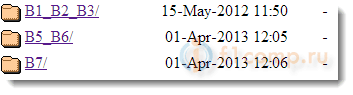 Nakon toga preuzmite datoteku s proširenjem .Bin:
Nakon toga preuzmite datoteku s proširenjem .Bin:
 Zatim idemo na upravljačku ploču usmjerivača i otvorimo karticu: Sustav → Ažuriranje softvera::
Zatim idemo na upravljačku ploču usmjerivača i otvorimo karticu: Sustav → Ažuriranje softvera::
Pažnja! Usmjerivač možete samo bljeskati tako što ćete ga povezati s mrežnim kabelom na računalo!
By wi-fi, ne možete ažurirati.
Odaberite tamo datoteku prethodno preuzetu s web mjesta i kliknite na gumb: "Ažuriraj".
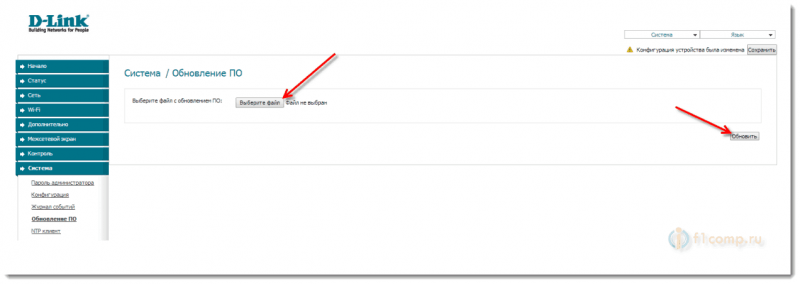 Nakon toga, usmjerivač će se ponovno pokrenuti i možete unijeti ažuriranu ploču pomoću prijave i lozinke - administrator.
Nakon toga, usmjerivač će se ponovno pokrenuti i možete unijeti ažuriranu ploču pomoću prijave i lozinke - administrator.
Spojite mrežni kabel na wan-port na usmjerivač. Kabel koji je internetski davatelj položio u vaš stan.
Kliknite na gumb: "Click'n'Connect".
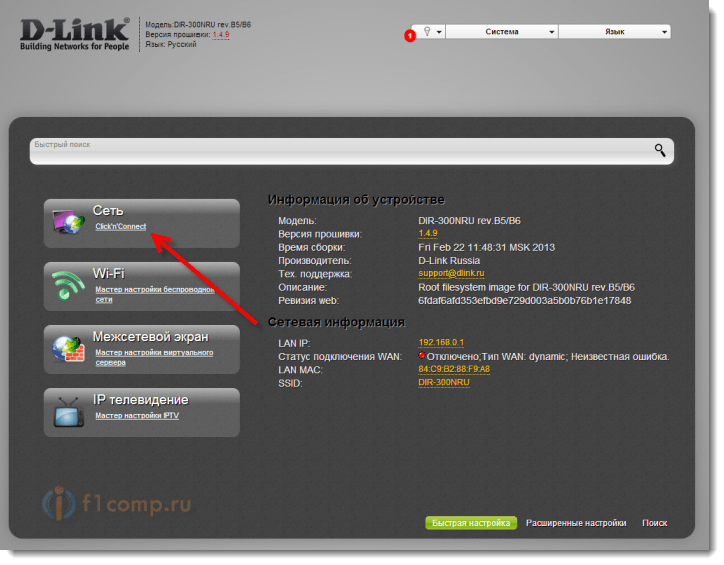 Moramo odabrati metodu veze. Ova je metoda trebala navesti vašeg davatelja u ugovoru, na web mjestu ili na telefonskom broju.
Moramo odabrati metodu veze. Ova je metoda trebala navesti vašeg davatelja u ugovoru, na web mjestu ili na telefonskom broju.
Obično je ovo dinamični IP, ali ako vam ne odgovara, preporučujemo vam da se obratite telefonom, oni će vam sigurno odgovoriti. Ako imate, na primjer, PPPOE, morat ćete odrediti dodatne parametre, poput prijave, lozinke.
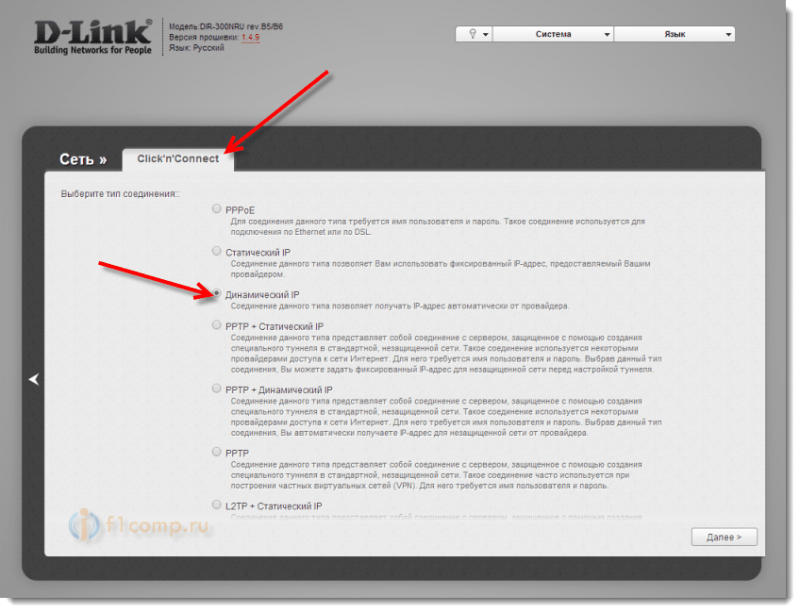 Ako ste odabrali -Dynamic IP, tada ostavljamo sve postavke kakve jesu, ali ako ste odabrali drugu opciju, zamolit ćete vas da ispunite dodatna polja. Ne zaboravite spremiti postavke.
Ako ste odabrali -Dynamic IP, tada ostavljamo sve postavke kakve jesu, ali ako ste odabrali drugu opciju, zamolit ćete vas da ispunite dodatna polja. Ne zaboravite spremiti postavke.
Vratimo se na glavnu stranicu i kliknite na gumb: "Postavke bežične mreže".
Ponudit ćete vam da odaberete način, ostavite ga kakav jest, to jest - ruter.
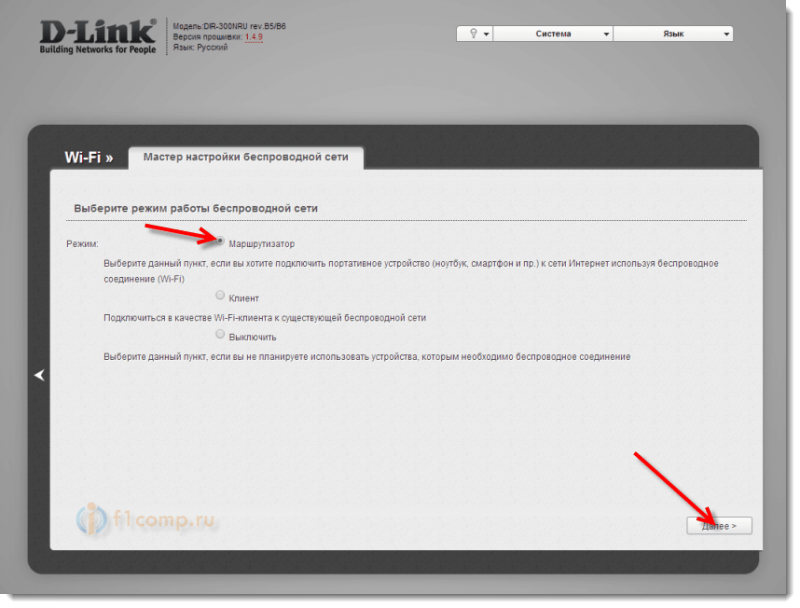 Zatim unesite SSID, to je naziv vaše bežične mreže i kliknite Unaprijediti.
Zatim unesite SSID, to je naziv vaše bežične mreže i kliknite Unaprijediti.
Na stranici odabira metode provjere autentičnosti odaberite: ""Zaštićena mreža"I unesite tipku koju ste željeli u odgovarajućem polju, a zatim pritisnite gumb Uštedjeti. Napišite lozinku iz svoje bežične mreže tako da ne zaboravite.
Osnovna postavka usmjerivača je dovršena na ovome, ubuduće će vam trebati samo ove postavke. Master instalacije može se pokrenuti beskonačan broj puta. Ako su vam potrebne dodatne postavke, obratite se točku: "Proširena postavka".
Ne zaboravite održati konfiguraciju, ovo će o tome napisati u obavijestima na vrhu stranice.
Aleksandar je bio s tobom. Ne ustručavajte se postavljati pitanja u komentarima.
Ovo je članak novog autora- Alexander.
Ovo mu je prvi članak, koji se pokazao da nije dovoljno loš.
- « Spojimo se na Wi-Fi mrežu na telefonu s Windows Phone 8. Na primjeru Nokia Lumia 925
- Distribuciju mobilnog interneta postavili smo na Wi-Fi s telefona na Windows Phone 8 (8.1) [Opći internet] »

